顧名思義,白屏死機實際上是當系統的硬件或軟件組件出現問題時出現在屏幕上的白屏。
與藍屏或黑屏死機不同,白屏死機通常不伴有錯誤代碼或狀態,例如“出錯了”。 這使得查明可能導致它的確切問題並實施正確的故障排除方法變得更加困難。
下面,我們將討論此問題背後的潛在原因以及五種故障排除方法,這些方法將幫助您徹底解決問題。
目錄
什麼導致白屏死機?
在大多數情況下,此錯誤是由以下原因之一引起的:
- 您的設備有硬件問題。
- 一個或多個關鍵驅動程序(通常是顯卡驅動程序)無法正常工作。 它們可能是腐敗的或只是過時的。
- 後台應用程序正在干擾系統進程。
- 您的計算機中缺少一個或多個關鍵系統文件。
- 一個有缺陷的 Windows 更新正在擾亂系統。
現在我們知道了潛在的原因,讓我們看看如何解決這個問題。
1. 檢查外部電纜
正如我們之前提到的,問題可能與硬件有關。 為了確保不是這種情況,我們要做的第一件事是檢查連接到系統的所有電線是否有任何鬆動的連接。 這涉及連接到顯示器的 HDMI 或 VGA 電纜。
要繼續,請按住電源按鈕幾秒鐘以強制關閉電腦。 成功關閉計算機後,檢查電纜是否連接正確。 當您使用它時,我們還建議您移除連接的 USB 外圍設備:由於其中一個外圍設備出現故障,您可能會遇到問題。
現在重新啟動您的 PC 並檢查您是否仍然遇到白屏死機。
2. 更新顯卡驅動
白屏死機背後的另一個常見原因是顯卡驅動程序過時或損壞。 簡而言之,驅動程序充當操作系統和硬件之間的鏈接。 如果它不能正常工作,您在使用相關硬件/軟件時會遇到問題。
如果顯卡驅動程序出現問題,那麼您應該做的第一件事就是更新驅動程序。 如果這不起作用,您可以重新安裝驅動程序以解決問題。
您可以按照以下方式進行操作:

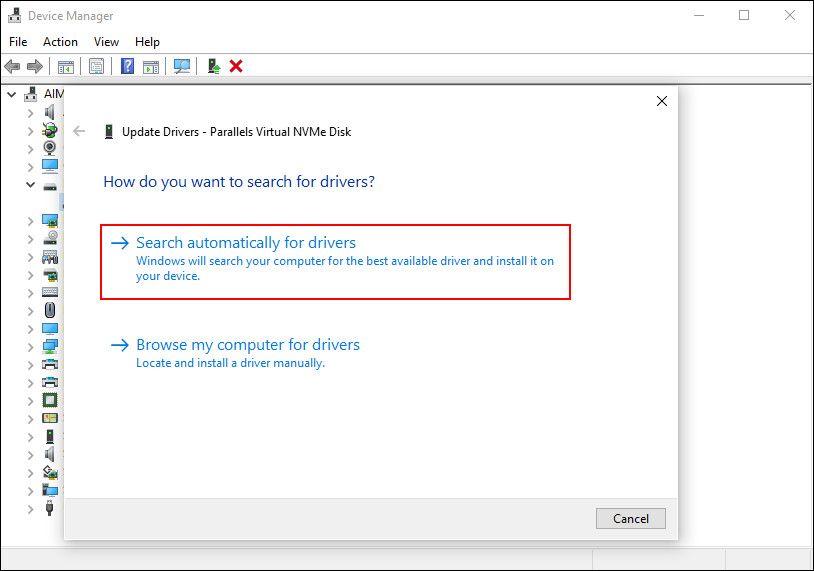
更新驅動程序後,檢查您是否仍然面臨白屏問題。 如果您是,那麼從頭開始重新安裝驅動程序可能會為您解決問題。
3. 回滾 Windows 更新
Microsoft 推出新的更新以改進操作系統並解決用戶可能面臨的問題。 但是,有時 Windows 更新會出現錯誤,而不是提高系統的性能,而是進一步搞砸了。
如果您在安裝更新後開始遇到問題,那麼該更新很可能是罪魁禍首。 如果這種情況適用於您,那麼回滾更新應該可以幫助您永遠擺脫白屏死機。
以下是回滾 Windows 更新的方法:
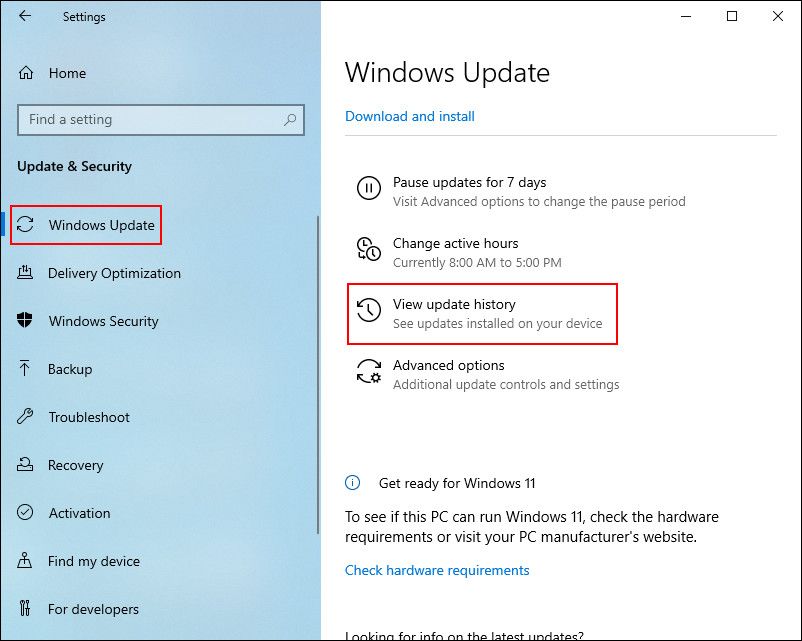
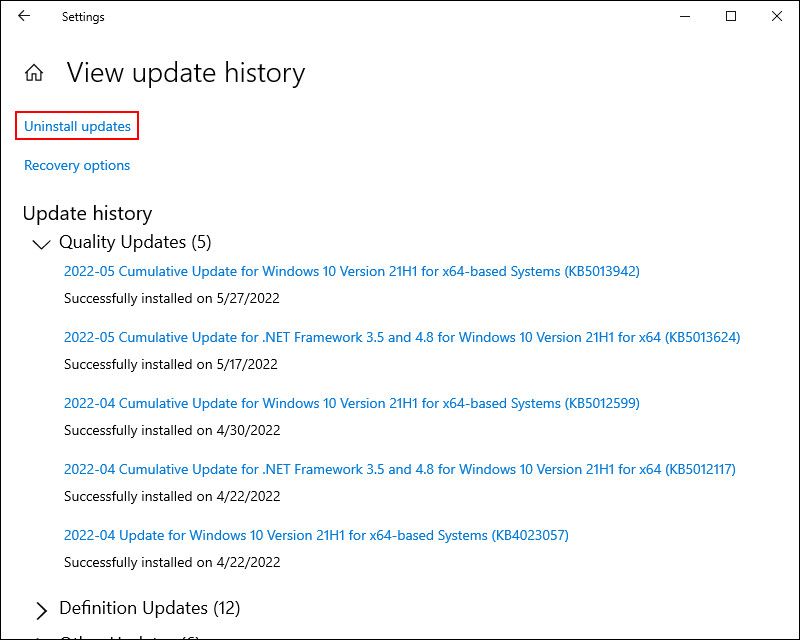
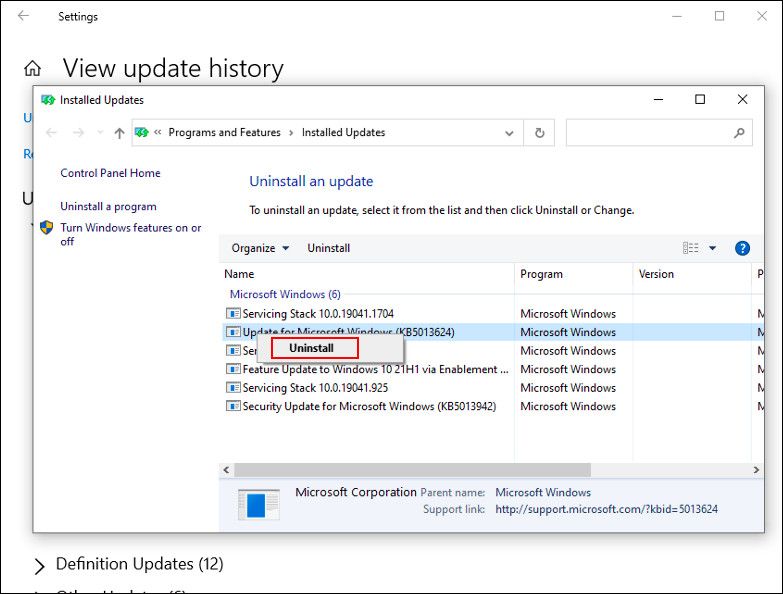
如果錯誤的更新導致了問題,刪除它應該可以為您解決問題。 但是,如果您很長時間沒有安裝最近的更新,那麼您也可能由於系統過時而遇到問題。
在這種情況下,我們建議您花時間安裝待處理的更新。
4. 禁用後台應用程序
您的任何一個後台應用程序也可能會干擾系統進程,從而導致錯誤。
在這種情況下有不同的方法來解決這個問題。 如果問題是在您安裝某個應用程序後出現的,請嘗試卸載該應用程序並查看是否有效。
如果您不知道哪個應用程序可能有問題,請嘗試使用任務管理器禁用所有不必要的/第三方應用程序。
方法如下:
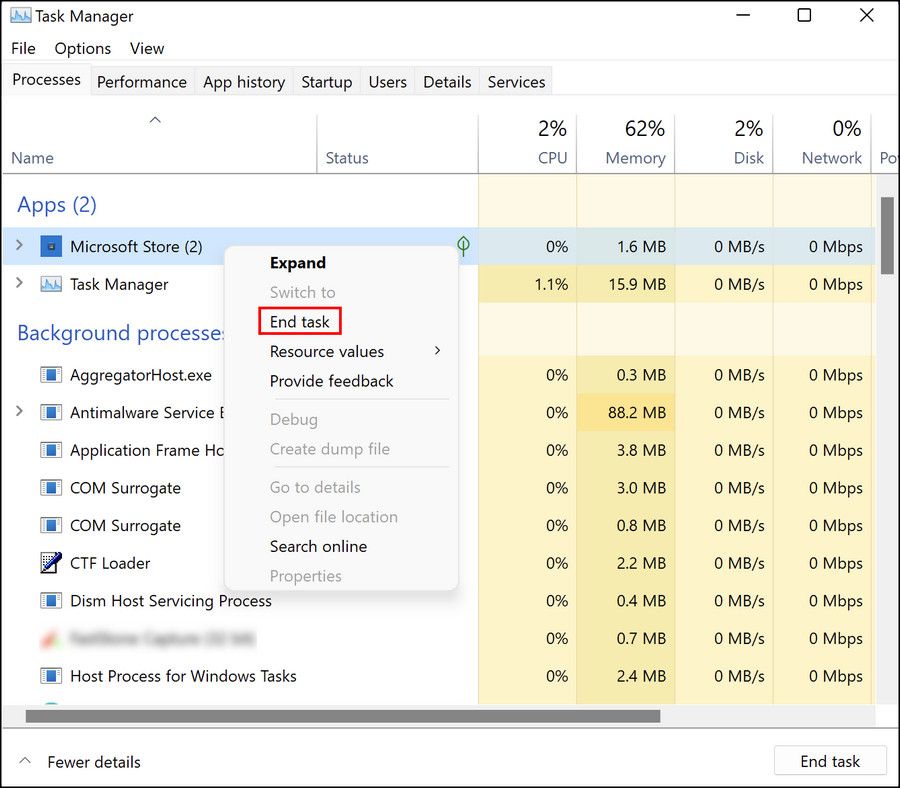
解決此問題的另一種方法是在安全模式下啟動 Windows。 安全模式僅使用基本驅動程序和應用程序啟動 Windows,這意味著第三方應用程序在其上不可用。
如果問題在安全模式下沒有出現,則確認是第三方應用程序導致了問題。 在這種情況下,您可以嘗試卸載所有您認為可能有問題的最近安裝的應用程序。
5. 運行硬件和設備疑難解答
您還可以通過在 Windows 中運行某些內置的故障排除實用程序來識別和修復硬件問題。
一個常見的實用程序是硬件和設備疑難解答程序,它可以掃描系統以查找與硬件相關的問題、識別問題並提出修復建議。 如果您認為問題與硬件有關並且修復電纜並沒有為您解決問題,請嘗試運行硬件和設備疑難解答。 應用疑難解答建議的修復程序來解決問題。
您的 WSOD 問題,已解決
Windows 用戶不時遇到黑屏、藍屏、綠屏和白屏死機的情況並不少見。 儘管錯誤本身提供的有關可能導致它們的原因的信息很少,但仍有幾種故障排除方法可幫助您解決它們。
但是,如果所有其他方法都失敗了,則建議將問題通知 Microsoft 支持團隊以啟動正式修復。
